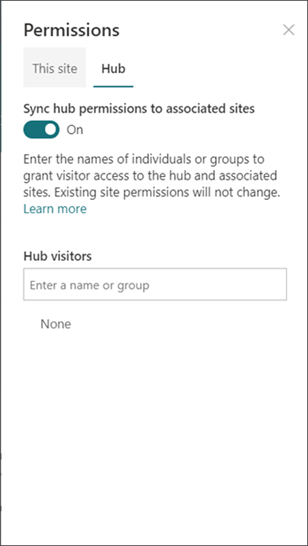SharePoint mogu da kreiraju sajtove čvorišta uSharePoint u sistemu Microsoft 365. Da bi kreirao sajt čvorišta,SharePoint menja postojeći sajt u sajt čvorišta.
Sajt čvorišta povezuje sajtove zasnovane na projektu, sektoru, odeljenju, regionu i tako dalje. Povezujete sajt sa sajtom čvorišta olakšava otkrivanje srodnog sadržaja, vesti i aktivnosti sajta na svim povezanim sajtovima. Dobijanje najveće vrednosti sa lokacija čvorišta zahteva početno planiranje.
Koristite sajtove čvorišta kada vam je potrebno:
-
Dosledno brending preko kolekcije povezanih sajtova.
-
Povećana vidljivost kolekcija srodnog sadržaja.
-
Poboljšane mogućnosti pretrage i navigacije za sadržaj relevantan za određene grupe osoba.
Napomena: Da biste izvršili ove korake, morate biti administrator kolekcije lokacija.
U ovom članku:
-
Osnove sajta čvorišta za vlasnike sajta čvorišta:
-
Uredite ime i logotip sajta čvorišta.
-
Uredite traku za navigaciju čvorišta.
-
Promena tema sajta čvorišta.
-
Odaberite dizajn sajta za povezane sajtove.
-
-
Upravljanje tokove odobravanja povezanosti sajta čvorišta:
-
Primena toka odobravanja.
-
Isključivanje toka odobravanja.
-
Brisanje toka odobravanja
-
Odobravanje zahteva za pridruživanje sajtovima.
-
-
Uradite više sa sajtom čvorišta:
-
Dodajte veb segment Vesti.
-
Dodajte veb segment "Lokacije".
-
Dodajte veb segment Istaknuti sadržaj.
-
Osnove sajta čvorišta za vlasnike sajta čvorišta
Uređivanje imena i logotipa sajta čvorišta
Ime i logotip čvorišta pojavljuju se na traci za navigaciju sajta čvorišta i dodeljivaju drugima da identifikuju čvorište prilikom povezivanja sajtova.

-
Izaberite Postavke

-
Izaberite informacije oite-u čvorišta.
-
Uredite i Sačuvajte promene.
Napomena: Možete sakriti ime sajta čvorišta sve dok ste izabrali logotip
Uređivanje navigatne trake
Kako biste osigurali da sadržaj može lako da se otkrije, prilagodite navigaciju sajta čvorišta. Razmotrite korišćenje mega mega menija da biste povećali vidljivost sadržaja.

-
Izaberite stavku Uredi.
-
Da biste dodali novu vezu menija ili zaglavlje, pretražujete temu menija dok ne vidite znak plus.
-
Da biste uredili, premestili i uklonili veze za pomeranje, izaberite stavku "Elipcije".
-
Uredite i Sačuvajte promene.
Promena tema sajta čvorišta
Svi sajtovi povezani sa sajtom čvorišta nasleđuju tvorište sajta čvorišta.
-
Izaberite Postavke

-
Izaberite promeni izgled.
-
Izaberite izgled koji želite. Pojavljuje se pregled tema.
-
Da biste primenili tema na lokaciju, izaberite stavku Sačuvaj.
Napomene:
-
Ako tema sajta koji je konvertovani u sajt čvorišta nikada nije bila promenjena od podrazumevane teme koju je program SharePoint dodelio u trenutku kreiranja, sajtovi povezani sa sajtom čvorišta neće naslediti temnu sajta čvorišta.
-
Klasični sajtovi SharePoint povezani sa sajtom čvorišta zadržavaju originalnu tvorište.
-
Promene na temi se možda neće pojaviti odmah.
Izbor dizajna sajta za povezane sajtove
Povezani sajtovi su pojedinačni sajtovi koji su povezani sa sajtom čvorišta. Ako vas administrator stavi na raspolaganju, izaberite dizajn sajta koji želite da primenite na sve povezane sajtove. Dizajn sajta se automatski primenjuje na sajtove koji se ubuduće pridružuju sajtu čvorišta.
-
Izaberite Postavke

-
Izaberite Informacije o lokaciji.
-
Sa padajuće liste izaberite dizajn sajta koji želite da primenite.
-
Izaberite stavku Sačuvaj.
Napomena: Administrator upravlja opcijama dizajna sajta.
Dozvole za čvorište
Omogućite dozvole čvorišta za sinhronizovanje dozvola sajta da bi se povećao pristup svim sajtovima u čvorištu. Dozvole čvorišta primenjuju se na pojedince, Office 365 grupe ili bezbednosne grupe, kao posetioce na povezanim lokacijama.
Nekoliko stvari koje treba uzeti u obzir:
-
Za sada, kada delite čvorište sa drugima, oni se mogu dodati samo kao posetioci
-
Sajtovi čvorišta mogu da imaju do 10 posetilaca kada se sinhronizuju sa povezanim sajtovima. Deset posetilaca mogu da budu pojedinci Microsoft 365 grupe. Preporučuje se da koristite grupe Microsoft 365 ili bezbednosne grupe.
-
Povezani vlasnici lokacija ne zahtevaju da sinhronizuju dozvole za sajt sa dozvolama čvorišta kako bi se povezili sa čvorištem. To sajtovima koji sadrže osetljive informacije omogućava da ostanu povezani sa čvorištem, ali ne i da se dele sa svima.
-
Postojeće dozvole lokacije neće se promeniti kada se dozvole sinhronizuju sa dozvolama čvorišta.
-
Ažuriranje dozvola čvorišta može potrajati i do 4 sata da bi se odrazilo na povezane sajtove kada se posećuju.
-
Kada povezani sajt napusti čvorište, dozvole čvorišta se uklanjaju sa sajta.
-
Gledaoci će različito videti sadržaj, vesti i aktivnost sajta na svakom sajtu povezanom sa čvorištem na osnovu dozvola koje je postavio vlasnik sajta.
Podesite čvorište za sinhronizovanje dozvola sa povezanim sajtovima:
-
Izaberite Postavke

-
Prelaženje do izvedene tabele "Čvorište"
-
Prebacite preklopno dugme na UKLJUČI da biste automatski sinhronizovali dozvole sajta čvorišta sa sajtovima koji su sa čvorištem.
5. Zatim, da biste dali pristup ovom sajtu čvorišta, unesite imena pojedinaca ili grupa.
|
|
|
Upravljanje tokove odobravanja povezanosti sajta
Kreiranje toka odobravanja
Da biste obezbedili koherenciju organizacije i zaštitili osetljiv sadržaj, upravljajte sajtovima povezanim sa sajtovima čvorišta putem standardnog procesa odobravanja. Kreiranje tokova odobravanja osigurava da nove povezanosti sajtova ispunjavaju standardni skup kriterijuma koje određuje vlasnik sajta čvorišta pre pridruživanja sajtu čvorišta.
Kada administrator kreira čvorište, administratori kolekcije sajtova za čvorište mogu da kreiraju tokove odobravanja povezanosti sajta i upravljaju tocima odobravanja povezanosti sajta u informacijama sajta čvorišta.
Da biste kreirali novi tok odobravanja:
-
Idite na lokaciju čvorišta i izaberite stavku Postavke

-
Preklopnik Zahtevanje odobrenja za povezane sajtove za pridruživanje.
-
Da biste kreirali tok odobravanja, izaberite Kreiraj tok.
-
Imenujte tok.
-
Potvrdite da odobreni dodaci sajta dolaze od nekih vlasnika sajta čvorišta.
-
Da biste dovršili i primenili novi tok, izaberite stavku Napravi tok.
Prikažite detalje toka i upravljajte prethodno kreiranim tocima u postavkama sajta čvorišta.
Napomena: Nema tokova odobrenja za sajtove koji napuštaju sajtove čvorišta.
Isključivanje toka odobravanja
-
Idite na sajt čvorišta, izaberite stavku Postavke

-
Preklopnik Zahtevanje odobrenja za povezane sajtove za pridruživanje.
-
Kada isključite ovu postavku, novi sajtovi neće zahtevati odobrenje da budu povezani sa ovim sajtom čvorišta. Vaš tok odobravanja neće biti izbrisan.
Prikažite detalje toka i upravljajte prethodno kreiranim tocima u postavkama sajta čvorišta.
Brisanje toka odobravanja
Kada isključite tok odobravanja, tok odobravanja se ne briše automatski.
Da biste izbrisali tok odobravanja:
-
Idite na sajt čvorišta i u levom uglu Microsoft 365trake za navigaciju izaberite ikonu Pokretanje aplikacija.
-
Da biste Power Automate lokaciji, izaberite aplikaciju Power Automate. Ako ne pronađete aplikaciju Power Automate aplikaciju,izaberite stavku Istraži sve aplikacije , a zatim se pomerajte kroz listu i pronađite je.
-
Da biste prikazali sve prethodno kreirane i aktivne tokove, izaberite stavku Moji toci.
-
Izaberite tok odobravanja, a zatim izaberite stavku Izbriši.
Nakon brisanja toka, on se trajno briše iz toka u Power Automate.
Uradite više sa sajtom čvorišta
Dodavanje veb segmenta vesti
Da biste videli vesti sa povezanih sajtova, dodajte veb segment Vesti na matičnu stranicu.
U veb segmentu vesti izaberite stavku "sajtovi u čvorištu" kao izvor. Možete da odaberete koji povezani sajtovi prikazuju vesti na matičnoj stranici sajta čvorišta, a gledaoci će videti samo vesti za sajtove kojima imaju pristup.
Dodavanje veb segmenta "Lokacije"
Da biste videli aktivnost na povezanim sajtovima, dodajte veb segment sajtova na matičnu stranicu.
Dodavanje veb segmenta "Istaknuti sadržaj"
Da biste dinamički prikazali sadržaj iz biblioteke dokumenata, lokacije, kolekcije lokacija ili svih lokacija, dodajte veb segment istaknutog sadržaja.
Više informacija o SharePoint čvorišta
Šta je to SharePoint sajt čvorišta?